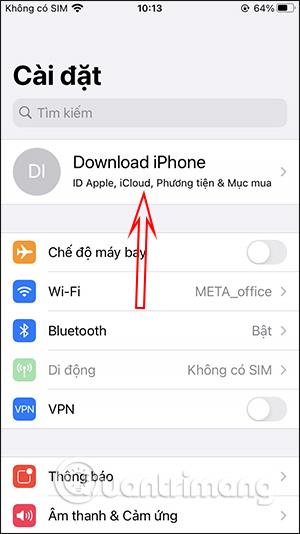Телефон завжди керуватиме доступом і використанням дозволів програм, тим самим обмежуючи використання прав конфіденційності. Наприклад, ви можете дізнатися, які програми використовують камеру на вашому iPhone , які програми відстежують місцезнаходження вашого iPhone або які програми отримують доступ до вашого Apple ID, наприклад. Перевірка програм, які використовують ваш обліковий запис Apple ID, спрямована на підвищення безпеки облікового запису Apple і запобігання крадіжці особистої інформації. Наведена нижче стаття допоможе вам знайти програму, яка використовує ваш Apple ID, щоб скасувати використання, якщо це необхідно для захисту вашого особистого облікового запису.
Інструкції щодо пошуку програм за допомогою Apple ID
Крок 1:
В інтерфейсі пристрою натисніть Налаштування , а потім виберіть обліковий запис Apple, який ви використовуєте на пристрої. Далі натисніть Пароль і безпека в наступному інтерфейсі. Тепер вам буде запропоновано ввести пароль для доступу до облікового запису Apple ID .


крок 2:
У цьому інтерфейсі користувач натискає елемент програми за допомогою Apple ID . Тепер ви побачите список програм, які отримували доступ і використовували ваш особистий обліковий запис Apple.


крок 3:
Якщо ви не хочете, щоб жодна програма використовувала ваш обліковий запис Apple ID, клацніть цю програму в цьому списку. Натисніть опцію «Припинити використання Apple ID» . На цьому етапі ми отримаємо сповіщення, якщо ми хочемо припинити використання Apple ID із цією програмою, натисніть « Припинити використання ».
Тому ми скасували програму, яка отримує доступ до вашого облікового запису Apple на пристрої.


Отже, виконавши всього кілька кроків, ви дізнаєтеся, яка програма використовує ваш Apple ID, і можете будь-коли припинити надання цього дозволу.